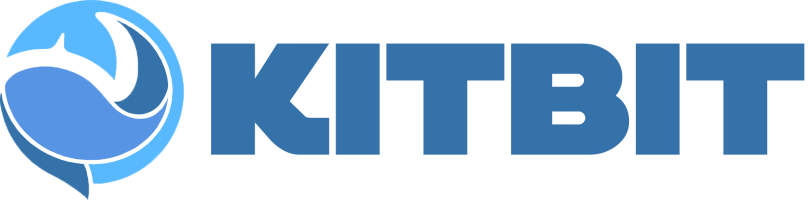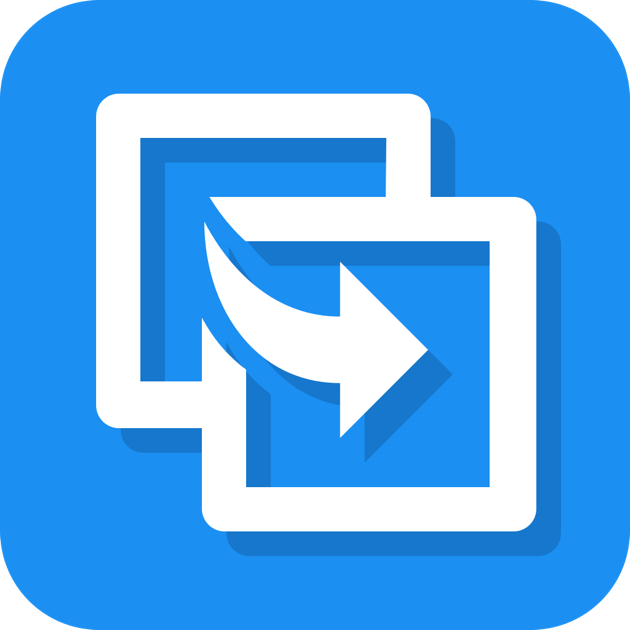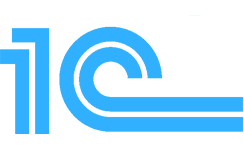База знаний — модуль, предназначенный для хранения различной информации. При правильном использовании корпоративной базы знаний неожиданный уход сотрудника не усложнит завершение проекта или задачи, так как время на поиск его замены приближено к минимуму. В результате сроки исполнения не нарушаются. |



Создавайте, редактируйте разделы или статьи базы знаний, а при необходимости удаляйте добавленную информацию. Для того, чтобы добавить новую статью, в карточке раздела базы знаний нажмите кнопку «Добавить», в редакторе введите необходимую информацию, прикрепите файлы, после нажмите на кнопку «Добавить». Чтобы удалить раздел/статью, в настройках базы знаний выберите пункт «Удалить страницу». |


| Перенесите документы, которые вы хранили в стеллажах, картотеках, архивах и папках в базу знаний, чтобы наработки разных лет находились в одном месте. Загружайте файлы и делитесь ими с коллегами. Смотрите все файлы со страницы разом с полной информацией по дате обновления и размеру. Используйте сортировку для более удобного просмотра. |


| Добавляйте и редактируйте любую информацию с помощью полнофункционального текстового редактора Markdown. Редактор позволяет редактировать и настраивать синтаксис кода, это возможно благодаря различным опциям в панели инструментов. Главное окно программы разделено на два, в правом можно видеть сразу предварительный результат в HTML, слева соответственно то, что Вы пишите. |



| Создавайте уникальную иерархию страниц в зависимости от Ваших требований. |


| Разграничивайте права доступа к данным для разных ролей пользователей с помощью гибкой настройки. Вы можете настроить доступ к отдельным разделам базы знаний, а также указать, какие разделы будет видеть пользователь или группа пользователей определенной роли в своем рабочем месте. |


| Делитесь полезной информацией со своими друзьями, коллегами, партнерами с помощью публичных ссылок. Просто воспользуйтесь командой из меню действий «Получить публичную ссылку...», – и эта ссылка уже скопирована в Ваш буфер обмена. Информация по данной ссылке будет доступна даже неавторизованным пользователям. |


| Обсуждайте информацию в комментариях, прикрепляйте файлы, редактируйте текст. |


| Используйте теги для группирования записей из различных разделов по общей теме. Добавляйте теги в поисковой запрос для быстрого и понятного поиска информации. |



| Используйте поиск, настраивайте фильтр по нужным параметрам (тегам, названию, авторам и т. п.) и находите необходимую информацию в любом разделе базы знаний. |


| Функция «Избранные» предоставляет быстрый доступ к часто используемым элементам, например предпочитаемым разделам, статьям, записям. |


| Оценивайте записи, статьи, комментарии с помощью кнопки «Мне нравится». |


| Просматривайте документы, презентации, видео прямо в той же вкладке браузера с помощью функции предпросмотра файла. |


|
|
Заказ оформляется в несколько шагов.
Шаг 1. Выбор типа покупателя.
Для того, чтобы получить счет на оплату, выберите «Юридическое лицо» и заполните платежные реквизиты.
Шаг 2. Выбор способа оплаты.
К оплате принимаются банковские карты платежных систем Visa и MasterCard. Услуга бесплатная, никаких дополнительных процентов вы не платите.
Шаг 3. Заполнение данных.
Последовательно заполните необходимые поля. Обязательные поля помечены звездочкой.
Шаг 4. Скидки по купону.
Если у вас есть купон на скидку, укажите его в соответствующем поле в «Корзине». Проверьте, уменьшилась ли стоимость в соответствии со скидкой и далее продолжите оформление заказа.
Шаг 5. Проверка указанных данных и согласие на обработку персональных данных.
Проверьте введенные данные и подтвердите согласие на обработку персональных данных.
Шаг 6. Создание заказа.
Нажмите кнопку "Оформление заказа". Система проинформирует вас о создании заказа и сообщит присвоенный ему номер. В зависимости от выбранного способа оплаты нажмите «Оплатить заказ» и следуйте указаниям системы или «Получить счет для оплаты» (счет будет сформирован в отдельном окне, его можно распечатать и отдать на оплату) .
После подтверждения факта оплаты на e-mail, указанный при оформлении заказа, будет отправлено письмо с лицензионным ключом, инструкцией по его активации и получению дистрибутива, или купоном и инструкцией по активации купона.
Моментом оплаты считается поступление денежных средств Заказчика на банковский счет компании.
Следить за выполнением своего заказа можно в персональном разделе сайта. Для входа в этот раздел необходимо ввести логин и пароль пользователя, оформившего заказ.
Оплачивайте покупки удобным способом. В интернет-магазине доступно 2 варианта оплаты:
- Безналичный расчет: карты Visa и MasterCard. Чтобы оплатить покупку, система перенаправит вас на сервер системы ASSIST. Здесь нужно ввести номер карты, срок действия и имя держателя.
- Электронные системы при онлайн-заказе: PayPal, WebMoney и Яндекс.Деньги. Для совершения покупки система перенаправит вас на страницу платежного сервиса. Здесь необходимо заполнить форму по инструкции.
После оплаты на указанный вами при заказе e-mail придет письмо с купоном и инструкцией по его активации.
В нашем магазине действуют следующие программы лояльности:
1. Комплексная покупка (не менее 2-х наименований, на общую сумму более 50 000 руб.)
2. Накопительные скидки постоянным клиентам (от 10 000 руб., учитываются оплаченные заказы)
3. Скидка на День рождения (однократно, непосредственно в день рождения и в течение 10 дней до и после, при предъявлении скана паспорта)
Подробности вы можете уточнить у Вашего персонального менеджера.